Cos’è YourPhone.exe (Collegamento telefonico) in Windows 11/10? Dovresti disabilitarlo?

Punti chiave
- Phone Link (in precedenza Your Phone) è un’app legittima che collega il tuo telefono Android o iPhone al tuo computer Windows, fornendo varie funzionalità come notifiche, chiamate e registrazione dello schermo.
- Il processo “yourphone.exe” viene eseguito in background con un impatto minimo sulle prestazioni del sistema, ma puoi disabilitarlo in sicurezza se diventa dispendioso in termini di risorse.
- Per disabilitare il processo yourphone.exe, utilizzare Task Manager per terminare il processo e disabilitarne l’avvio automatico durante il riavvio. Puoi anche gestire le autorizzazioni in background dell’app o disinstallarla utilizzando PowerShell.
Microsoft Phone Link (in precedenza Your Phone) è un’app Windows che collega il tuo telefono Android o iPhone al computer. Poiché l’app viene eseguita in background, potresti notare che il processo yourphone.exe viene visualizzato in Task Manager.
Phone Link è un’utilità legittima e ha un effetto minimo sulle prestazioni del sistema. Tuttavia, se ritieni che richieda molte risorse, puoi tranquillamente disabilitarne l’esecuzione in background. Questa guida spiega i dettagli del processo yourphone.exe e come disabilitare e rimuovere in sicurezza l’app in Windows 10 e 11.
Qual è il processo YourPhone.exe (PhoneExperienceHost.exe)?
Phone Link (YourPhone.exe) è un processo legittimo correlato all’app Phone Link (in precedenza Your Phone). È una pratica utility che ti consente di connettere il tuo iPhone e dispositivo Android al tuo computer Windows , ricevere notifiche, effettuare chiamate, registrare schermate, ecc.
Anche quando non lo utilizzi attivamente, il processo viene eseguito in background con un effetto minimo sulle prestazioni del sistema. È inoltre necessario connettersi alla rete per funzionare con il telefono e sincronizzare le notifiche.
Tuttavia, se il processo Collegamento telefonico causa problemi di prestazioni del sistema, è possibile terminare in sicurezza il processo da Task Manager. Se vedi ancora Il tuo telefono anziché Collegamento telefonico, apri Microsoft Store e aggiorna l’app alla versione più recente.
Come terminare il processo Your Phone.exe utilizzando Task Manager

È possibile terminare il processo di collegamento telefonico da Task Manager. Ecco come farlo:
- Fai clic con il pulsante destro del mouse sulla barra delle applicazioni e seleziona Task Manager per aprirlo. In caso contrario, premi Win + X e scegli Task Manager dal menu Power Windows-X .
- Se utilizzi Windows 11, digita Collegamento telefonico nella barra di ricerca di Task Manager per individuare il processo. Su Windows 10, puoi identificare il processo nella sezione Processi in background .
- Successivamente, seleziona il processo e fai clic su Termina operazione .
L’app Collegamento telefonico è impostata per l’avvio automatico durante il riavvio. Quindi dovrai disabilitarlo dalla scheda App di avvio per assicurarti che il processo non si riavvii al successivo riavvio del computer.

- In Task Manager , apri la scheda App di avvio .
- Individua e seleziona l’app Collegamento telefonico (Il tuo telefono) nel riquadro di destra.
- Fai clic sul pulsante Disattiva nell’angolo in alto a destra.
Come impedire al telefono di funzionare in background
Se l’interruzione del processo non ha aiutato, puoi disattivare l’esecuzione in background dell’app Collegamento telefonico . Dopo i recenti aggiornamenti, le app preinstallate in Windows 11 devono essere gestite dalla nuova sezione Componenti di sistema. Ecco come farlo.
Per interrompere l’esecuzione di Collegamento telefonico in background su Windows 11:
- Premi Win + I per aprire Impostazioni .
- Successivamente, apri la scheda Sistema nel riquadro di sinistra.
- Scorri verso il basso e fai clic su Componenti di sistema .
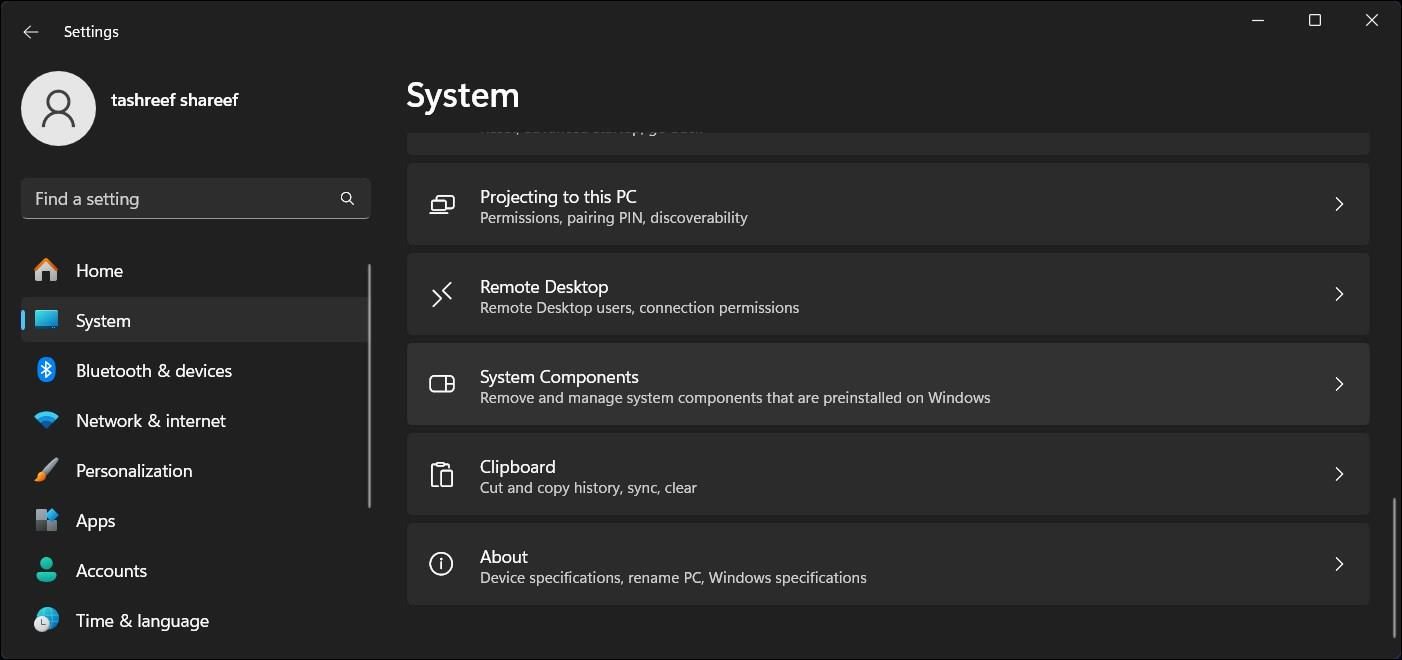
- Successivamente, fai clic sul menu con tre punti accanto all’app Collegamento telefonico .
- Seleziona Opzioni avanzate .
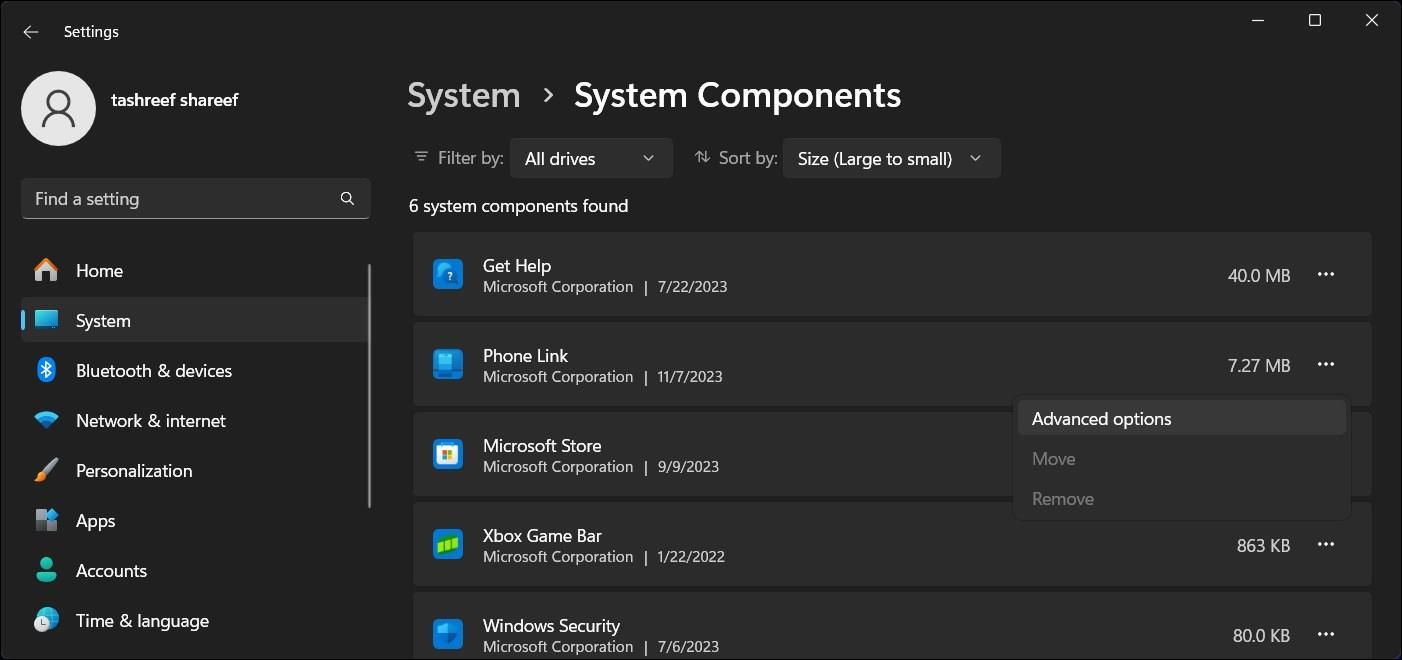
- Fai clic sul menu a discesa Potenza ottimizzata (consigliato) in Autorizzazioni dei componenti in background .
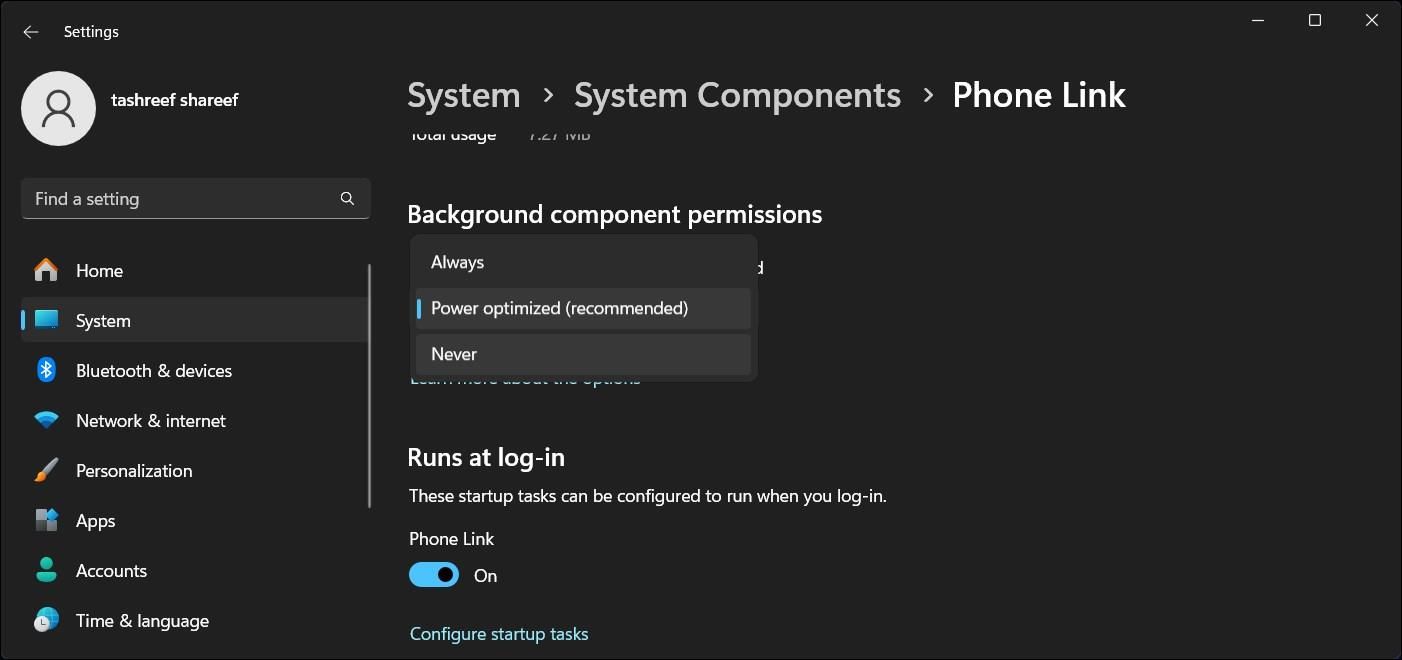
- Seleziona Mai . Ciò impedirà l’esecuzione dell’app Collegamento telefonico in background.
Per interrompere l’esecuzione di Collegamento telefonico in background su Windows 10:
- Premi Win + I per aprire Impostazioni .
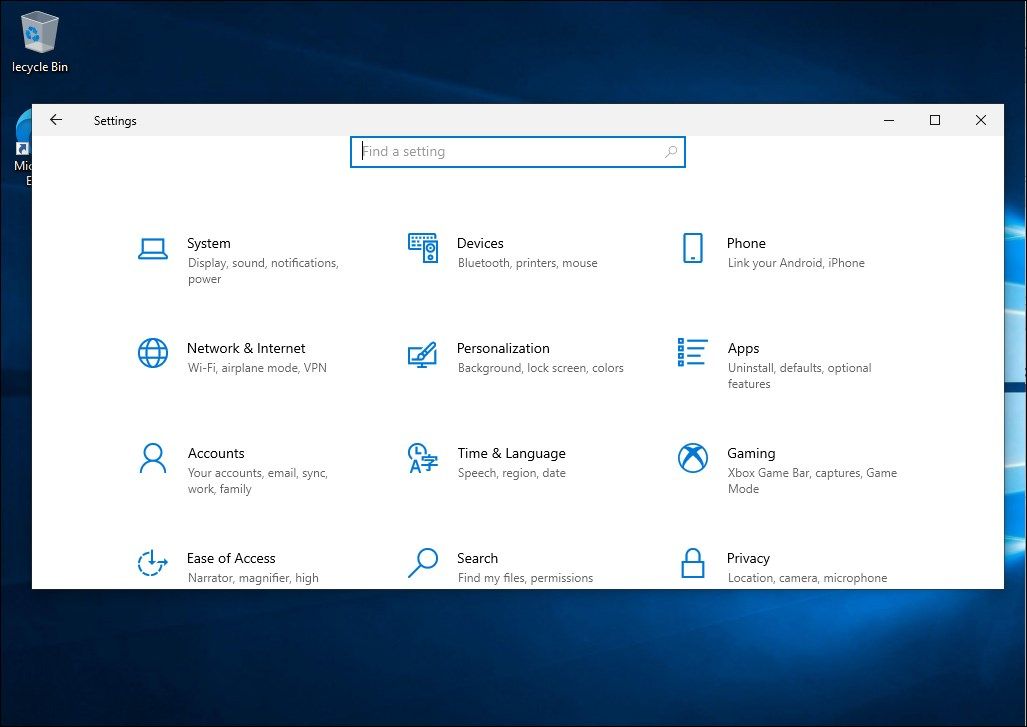
- Successivamente, vai su App e cerca Collegamento telefonico .
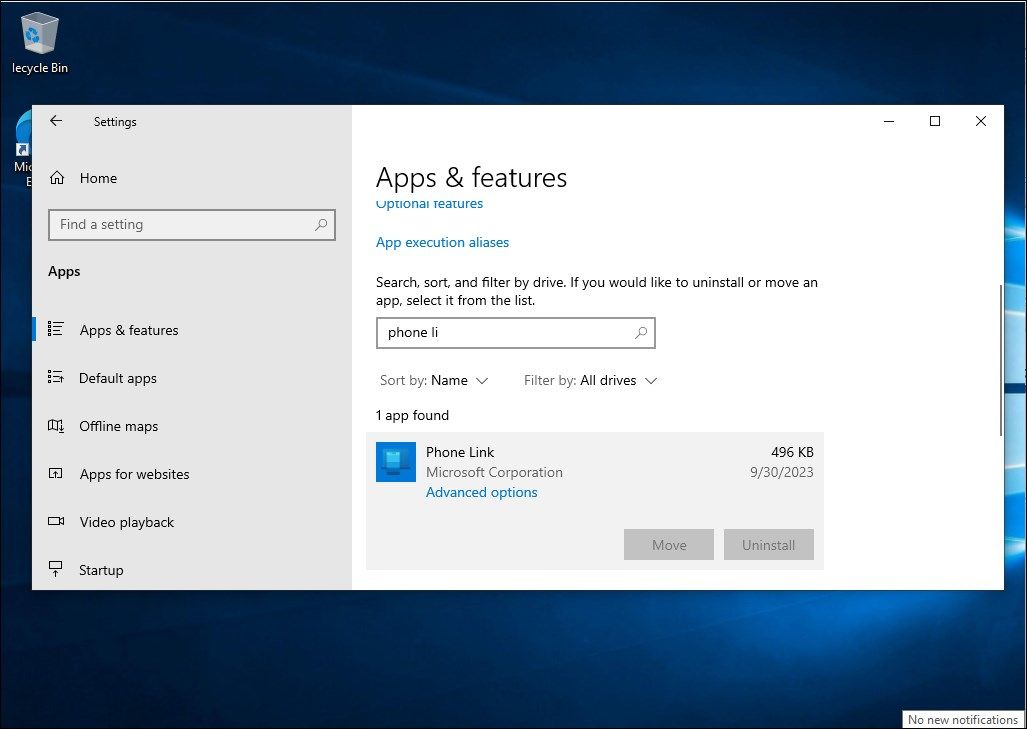
- Selezionare Collegamento telefonico e quindi fare clic su Opzioni avanzate.
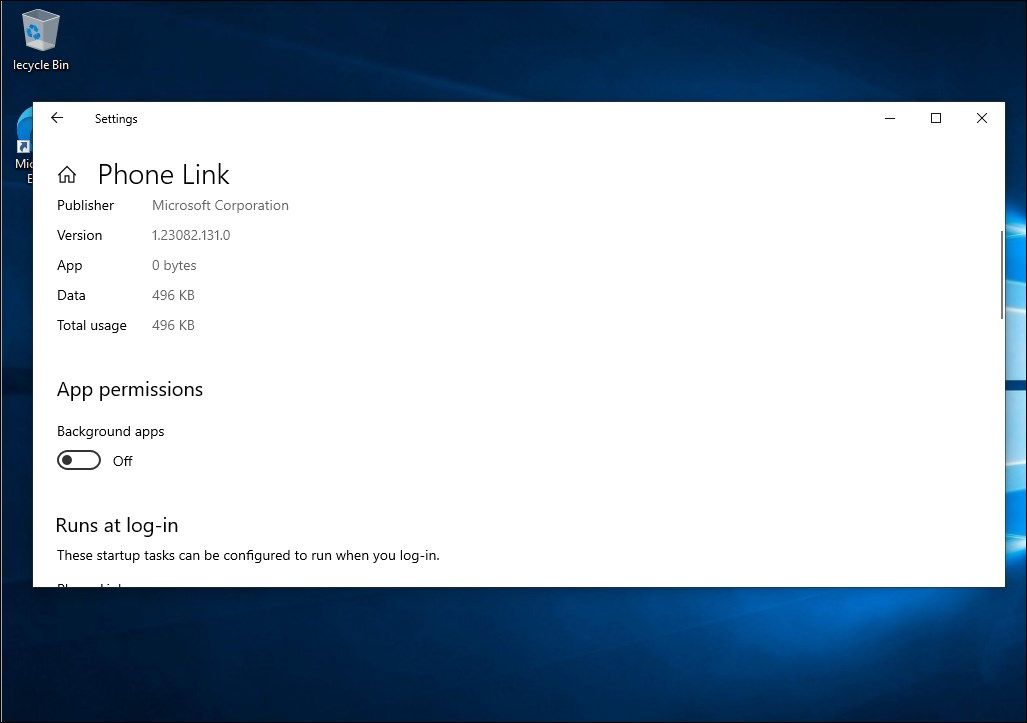
- Successivamente, attiva l’ interruttore App in background sotto Autorizzazione app per impedire l’esecuzione di Collegamento telefonico in background.
Come disinstallare l’app Collegamento telefonico in Windows 10 e 11

Se non utilizzi l’app Collegamento telefonico o se il processo yourphone.exe continua a essere visualizzato anche dopo aver disattivato le autorizzazioni dell’app in background, puoi disinstallare completamente l’app dal tuo computer Windows.
Come molte app integrate, Windows non offre l’opzione di disinstallazione convenzionale per rimuovere Phone Link. Dovrai invece utilizzare Windows PowerShell per rimuovere l’app.
Per disinstallare l’app Collegamento telefonico:
- Premi il tasto Win e digita PowerShell .
- Successivamente, fai clic con il pulsante destro del mouse su PowerShell dai risultati della ricerca e seleziona Esegui come amministratore .
- Nella finestra di PowerShell, digita il seguente comando e premi Invio:
Get-AppxPackage Microsoft.YourPhone -AllUsers | Remove-AppxPackage - Una volta eseguito il comando, rimuoverà l’app Phone Link dal tuo computer.
Puoi reinstallare l’app Collegamento telefonico da Microsoft Store se desideri dare un’altra possibilità all’app.
YourPhone.exe è un virus o un trojan?
Yourphone.exe o Phone Link non è un processo dannoso o un virus ma fa parte dell’app Phone Link su Windows. Non allarmarti se noti il processo in Task Manager. Se devi rimuoverlo, puoi farlo limitando l’autorizzazione in background per l’app o disinstallandola dal tuo computer.
Gestione del processo di collegamento telefonico in Windows 10 e 11
Il processo Phone Link (yourphone.exe) non rappresenta un rischio per la sicurezza; consentirne l’esecuzione in background è necessario affinché l’app possa fornire i propri servizi. Limitare l’autorizzazione in background potrebbe impedire la connessione al telefono e la visualizzazione di informazioni aggiornate. Detto questo, se non utilizzi l’app, puoi eliminarla utilizzando PowerShell e risparmiare spazio di archiviazione sul tuo disco rigido.



Lascia un commento